MacBook外接显示器 你需要知道的9件事
在很长一段时间内 , 我唯一的电脑就是一台MacBook Pro笔记本 , 15寸的小屏幕要担负起工作学习、以及影音娱乐等所有需求 。 受限于屏幕尺寸 , 别说看电影没有代入感;就连剪这个视频也无法施展开来 , 严重影响工作效率 。 文章插图
文章插图
屏幕前的你是否也遇到过这些烦恼 , 屏幕自然是越大越好 , 越清晰越好 , 外接一台显示器是最优解决方案 。 最近正好入手了一台飞利浦浩瀚四边零界悬浮屏279C9显示器 , 选择它的主要原因是本身拥有不错的参数 , 四边极窄边框几乎达到了全面屏的效果 , 整体颜值在线 。 文章插图
文章插图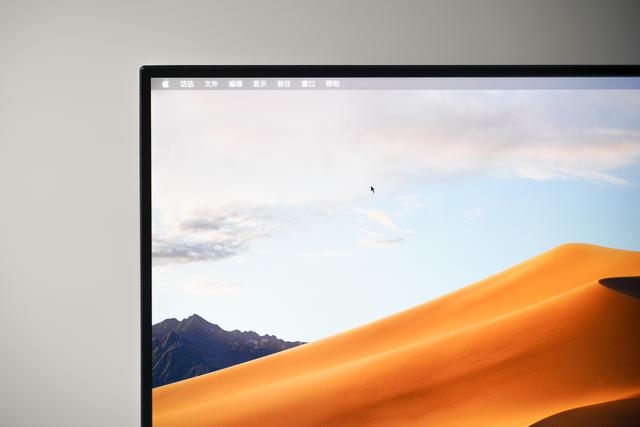 文章插图
文章插图
今天正好借此机会和大家来谈谈MacBook外接屏幕的注意事项 , 如果你也正准备选择一款显示器作为MacBook的扩展 , 先点赞收藏一波 , 本文或许会对你有所帮助 ,
使用USB-C接口以往笔记本外接屏幕一般都是使用HDMI线缆进行连接 , 但是MacBook Pro仅提供了四个雷电3接口 , 想要使用HDMI必须通过转接器 , 并且在此基础上还需要额外插入电源线解决供电问题 , 这实际情况大概就是这样各种线材乱成一团 。 文章插图
文章插图
而这款飞利浦显示器提供了总计一个DP、两个HDMI、4个USBA以及一个USB-C接口 , 接口算是非常丰富了 。 文章插图
文章插图
咱们要说的重点就是这个USB-C , 仅需要一根C TO C线缆就可以将显示器与MacBook连接 , 实现视频输出 , 如此一来就可以抛弃复杂凌乱的HDMI线以及转接器 , 是的桌面看起来更加整洁 。 文章插图
文章插图
并且在此基础上USB-C还可以提供65W的供电 , 可以在MacBook输出视频的同时又满足供电需求 。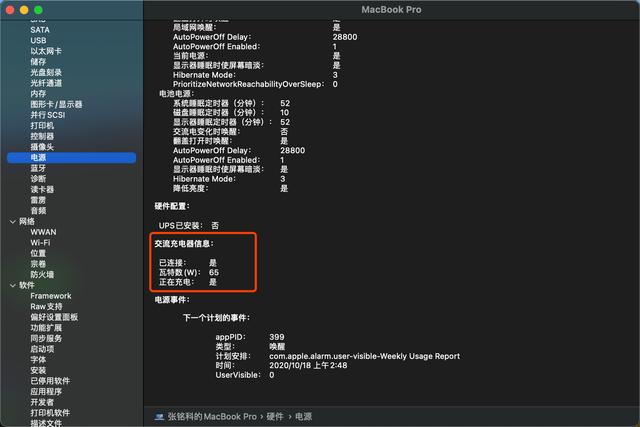 文章插图
文章插图
所以强烈建议在选择MacBook扩展显示器的时候 , 优先选择带USB-C接口的产品 。 这里顺便提一下并不是所有的type-c都是可以支持视频输出 , 还得看看USB协议 , 飞利浦279C9的接口则是 USB3.2接口 , 并且随机附赠了USB 3.2 type-C线缆才能实现视频输出 。 文章插图
文章插图
使用4K及以上分辨率使用MacBook的用户一部分原因是肯定看中了它细腻的显示效果 , 就拿我MBP 15来说 。 2880*1800的分辨率 , 在15.6寸的屏幕上达到了220PPI , 所以在选择扩展屏幕的时候建议上到高分辨率的产品 , 苹果官网的XDR显示器6K分辨率非常强 , 只不过价格的话你们感受一下~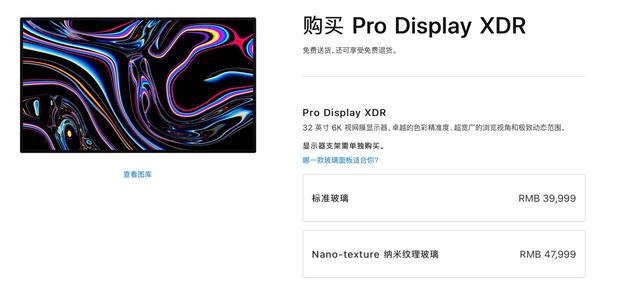 文章插图
文章插图
有的同学可能觉得2K分辨率就足够了 , 在windows系统当然没有问题 , 但是在Mac系统下 , 2K分辨率可能就会出现字体模糊等情况 。 这款飞利浦显示器 , 27寸 , 3840 x 2160 , 标准的4K显示器 。 文章插图
文章插图
这款显示器的PPI为163 , 在距离人眼30CM左右 , 屏幕的细腻程度就差不多接近了MacBook视网膜屏幕的显示效果 。 我这里也用微距镜头拍摄的MacBook以及飞利浦显示器的细节 , 各位可以对比一下 。 文章插图
文章插图
开启HIDPI低分辨率屏幕是否可以更清晰一些呢?HIDPI了解一下 。 它其实是通过4个物理像素来合成一个显示像素 , 举个不严谨的例子就是将4K显示器像素点渲染合并 , 显示分辨率变成1080p , 使得画面更加细腻 。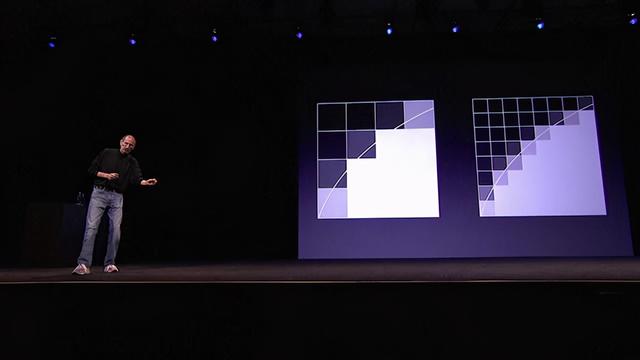 文章插图
文章插图
各位可以对比一下HIDPI开启与关闭的区别 , 根据网友发帖4K显示器应该是默认开启HIDPI , 如果你使用的是2K或者分辨率更低的显示器则需要手动去开启 。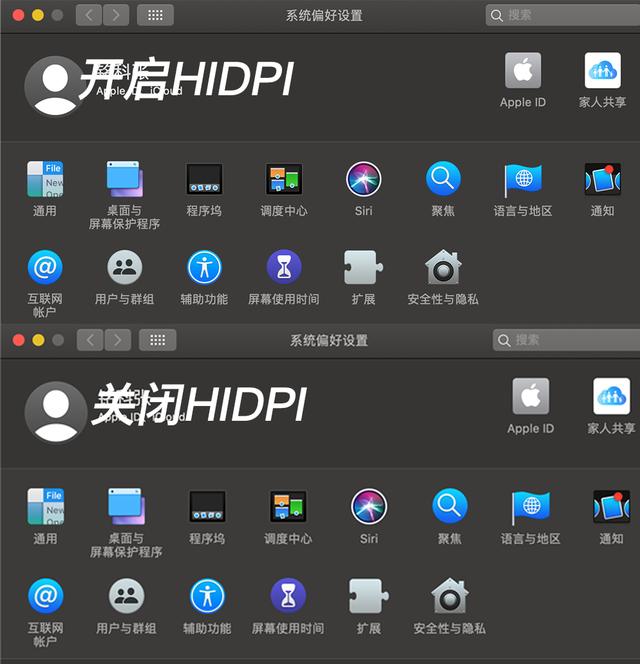 文章插图
文章插图
网上有非常多的教程 , 我最常用的还是以终端输入命令的形式 , 通过Mac的终端 , 复制以下命令 , 并且跟随步骤一步步完成 , 具体教程连接我也是参考别人帖子 , 感兴趣的可以直接去看帖
教程:
- 手机|新鲜评测:让手机变身电脑的显示器见过没?只用4步即可完成!
- N1U|华为手机秒变电脑,15.6英寸4K便携显示器,INNOCN N1U上手
- 显示器颜色显示有偏差?你校准过吗?
- 更改计算机待机睡眠状态时间方法,电脑设置关闭显示器时间教程
- 华硕举办 2020 秋季新品发布会,华硕电竞显示器亮相
- 高达联名款华硕电竞显示器抢先体验:元祖/扎古,选谁?
- 出差也能组双屏?INNOCN N1U便携式4K显示器体验
- 蚂蚁电竞ANT27VQ显示器评测:综合表现全面的电竞利器
- 「电脑知识小百科」显示器亮度和对比度设置多少合适?
- 华硕召开2020新品发布会,高达联名款电竞显示器重磅亮相
